다양한 Apple 서비스에 사용할 수 있는 모든 무료 평가판

오늘날 Apple은 클라우드 스토리지에서 모바일 게임에 이르기까지 모든 것을 포함하여 다양한 구독 서비스를 제공합니다. 이전에 사용하지 않은 경우 Apple에서 각 서비스를 무료로 사용해 볼 수 있지만 다양한 평가판이 제공됩니다.
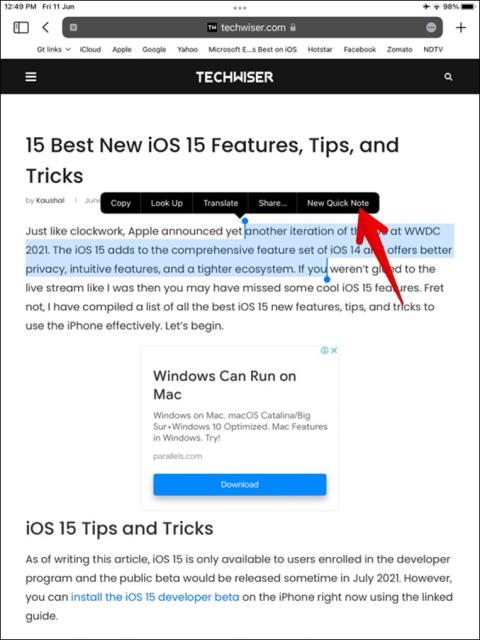
연례 세계 개발자 컨퍼런스(WWDC) 2021 에서 Apple은 iPadOS 15를 전 세계에 소개했습니다. 홈 화면의 위젯, 앱 라이브러리, 저전력 모드 , 알림 요약 등과 같은 몇 가지 멋진 기능 이 탑재되어 있습니다 . Notes 앱도 많은 사랑을 받았습니다. 이제 빠른 메모 기능을 사용하여 태그, 활동 보기 및 시스템 전체 상태를 지원합니다. iPadOS 15의 Quick Note는 무엇이며 iPad에서 사용하는 방법은 무엇입니까? 이 게시물에서 iPad에서 빠른 메모를 사용하기 위한 모든 팁과 요령을 찾으십시오. 시작하자.
iPad의 퀵 노트란?
iPadOS 15에서는 빠른 메모 기능을 사용하여 iPad의 모든 화면에서 쉽게 메모를 작성할 수 있습니다. 전체 화면을 차지하지 않는 떠 있는 창에서 Apple Notes 앱 으로 상상해 보십시오. 브라우징을 하거나, 동영상을 보거나, 책을 읽을 때 부동 퀵 노트 창에서 동시에 메모를 작성할 수 있습니다. 빠른 메모를 여러 개 만들거나 기존 메모를 편집할 수 있습니다. 빠른 메모 창은 쉽게 이동, 크기 조정 및 숨길 수 있습니다.
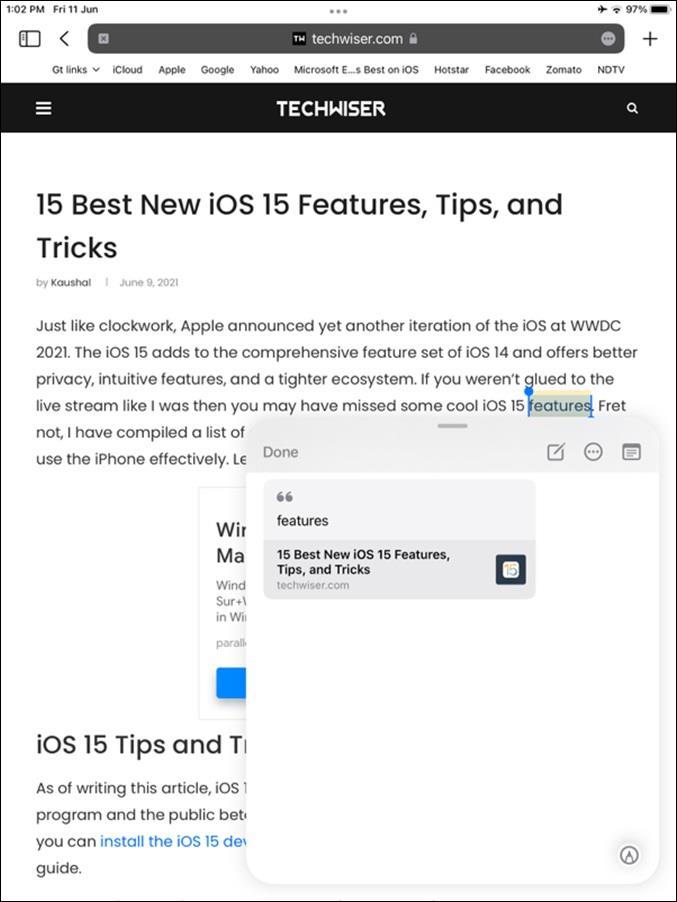
Safari와 같은 일부 앱에서 빠른 메모 창은 추가할 수 있는 데이터도 인식합니다. 따라서 부동 창에 관련 옵션이 표시됩니다. 예를 들어 Safari에서는 빠른 메모 창에 대한 링크를 추가하는 옵션이 표시됩니다. 탭하면 열려 있는 페이지의 링크가 노트에 자동으로 추가됩니다. 나중에 빠른 메모에 더 많은 텍스트, 이미지 및 기타 링크를 추가할 수 있습니다.
Quick Note는 Apple Pencil과 함께 작동하지만 사용하기 위해 Apple Pencil이 필요하지 않습니다. Apple Pencil 없이도 퀵 노트를 사용할 수 있습니다.
빠른 메모를 사용하고 싶으십니까? iPad에서 Quick Note를 최대한 활용하는 방법을 확인해 보겠습니다. 관심이 있는 경우 개발자 계정 없이 iPadOS 15 개발자 베타를 설치 하는 방법을 알고 있으면 지금 이러한 기능을 테스트할 수 있습니다.
iPad에서 빠른 메모를 사용하기 위한 팁
1. Apple Pencil 또는 키보드를 사용하여 iPad에서 빠른 메모를 여는 방법
Apple Pencil을 사용하여 iPad의 오른쪽 하단 모서리에서 위로(안쪽으로) 스와이프하여 빠른 메모 창을 불러옵니다. 이전에는 iPad의 오른쪽 하단 모서리에서 위로 스와이프하면 스크린샷이 찍혔습니다. 이제 기능적으로 왼쪽 스와이프로 이동했습니다. 설정 > Apple Pencil 로 이동하여 이 두 제스처를 모두 비활성화할 수 있습니다 . 오른쪽 또는 왼쪽 모서리 스와이프에서 필요한 설정을 비활성화합니다.
외부 키보드가 있는 경우 지구본 키 와 Q 버튼을 눌러 빠른 메모 창을 불러옵니다.
2. Apple Pencil 없이 빠른 메모를 여는 방법
Apple Pencil 없이 빠른 메모를 생성하는 방법에는 두 가지가 있습니다.
먼저 Safari와 같은 빠른 메모를 만들 수 있는 지원되는 앱을 엽니다. 빠른 메모에 추가하려는 텍스트를 길게 터치합니다. 상황에 맞는 메뉴가 나타나면 새 빠른 메모 를 탭합니다 . 그러면 떠 있는 빠른 메모 창이 열리고 선택한 텍스트가 자동으로 추가됩니다.
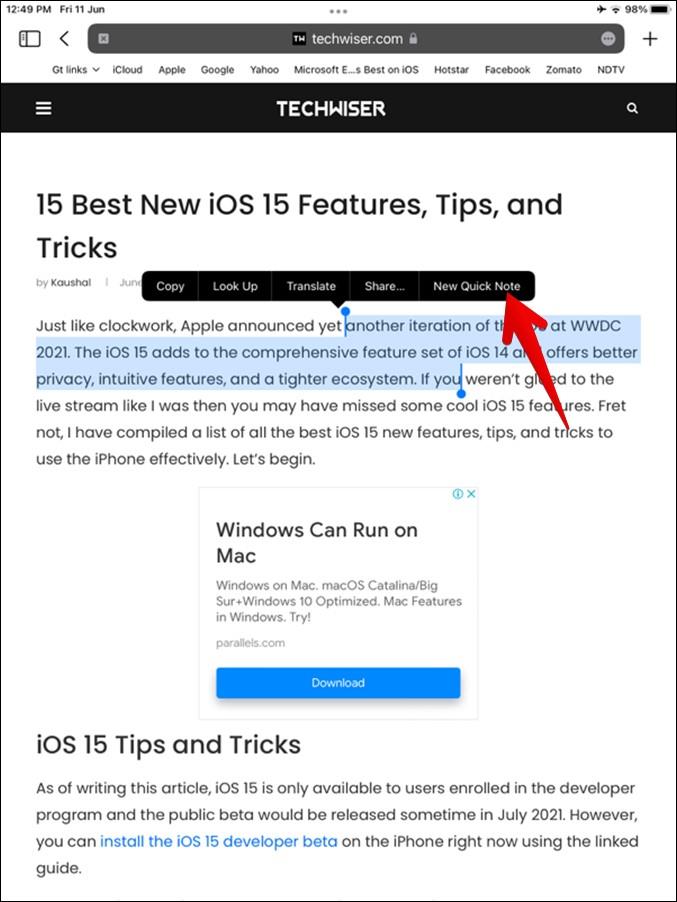
동일한 빠른 메모에 더 많은 데이터를 추가하려면 닫지 마십시오. 아래와 같이 최소화할 수 있습니다. 이제 다른 텍스트를 선택하면 새 빠른 메모 대신 빠른 메모에 추가 옵션이 표시됩니다. 다른 앱의 메모를 추가하려면 빠른 메모 창을 열어 두거나 최소화하면 다른 앱에서도 액세스할 수 있습니다.
또는 제어 센터에서 빠른 메모를 추가할 수도 있습니다. 이렇게 하면 모든 앱에서 빠른 메모를 만들고 액세스할 수 있습니다. 제어 센터에 추가하려면 설정 > 제어 센터 로 이동하십시오 . 추가 제어에서 빠른 메모를 찾습니다. 빠른 메모 옆 에 있는 추가( + ) 아이콘을 누릅니다 .
이제 iPad에서 제어 센터를 엽니다. 거기에 빠른 메모 컨트롤이 있습니다. 떠 있는 빠른 메모 창을 열고 싶을 때마다 탭하세요.
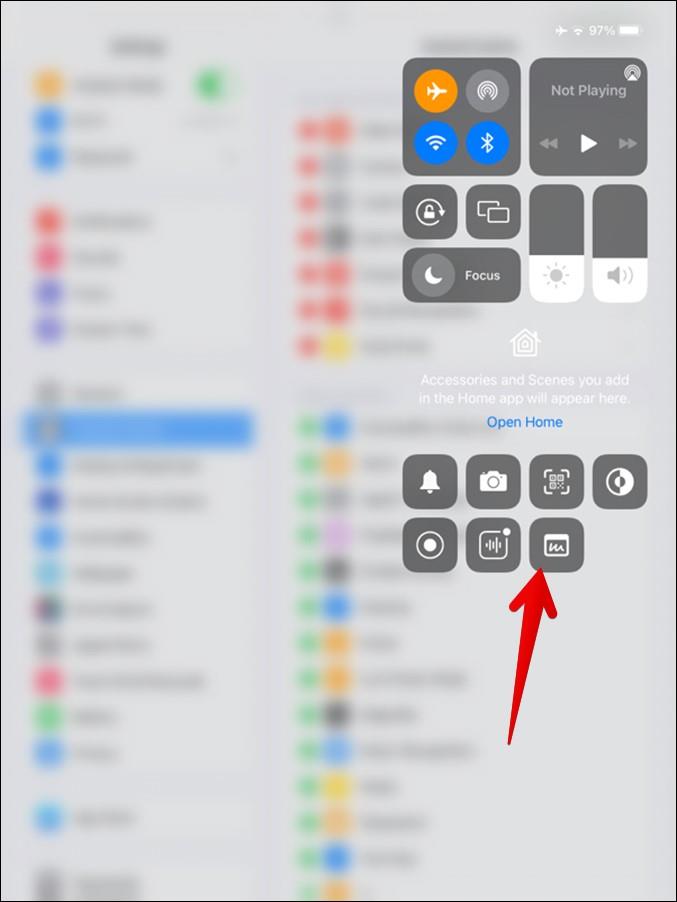
3. 퀵노트 최소화 및 숨기기
부동 창의 상단 표시줄을 사용하여 빠른 메모 창을 왼쪽이나 오른쪽 가장자리로 밉니다. 그러면 창을 가장자리로 최소화합니다.
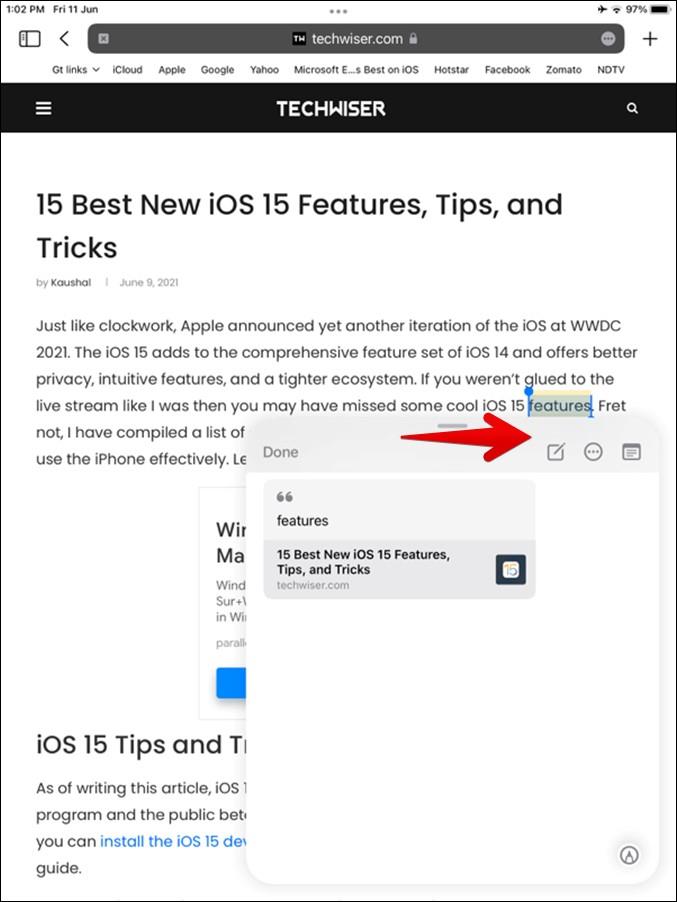
가장자리에 최소화된 패널이 표시됩니다. 탭하거나 안쪽으로 드래그하여 동일한 앱이나 다른 앱에서 빠른 메모 창을 다시 엽니다.
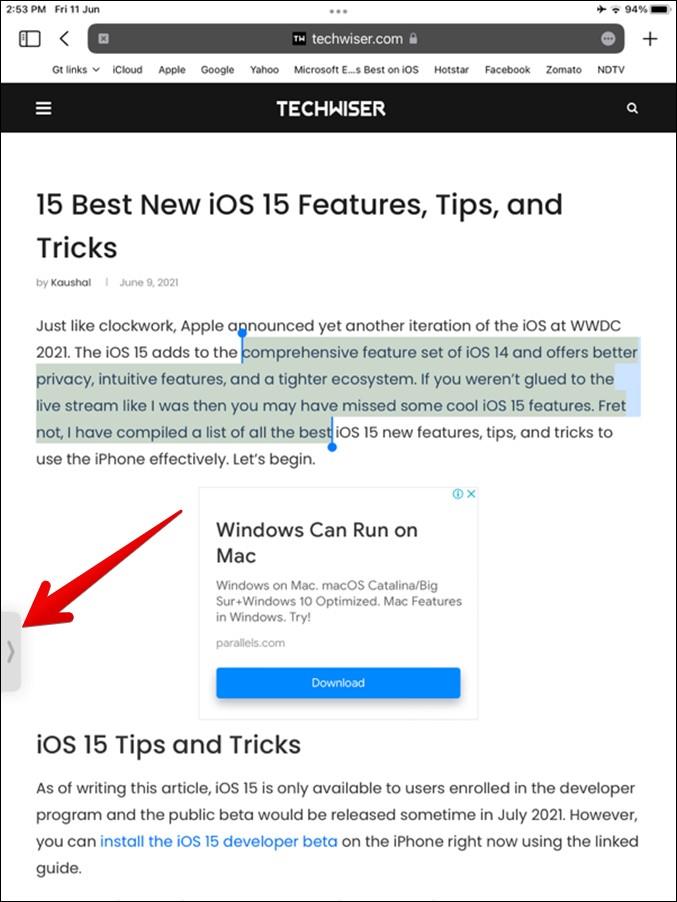
4. 빠른 메모를 닫고 저장하는 방법
빠른 메모를 저장하려면 떠 있는 창의 왼쪽 상단 모서리에 있는 완료 버튼을 누릅니다. 또는 창의 상단 가장자리에서 아래로 스와이프하여 창을 닫고 메모를 저장합니다.
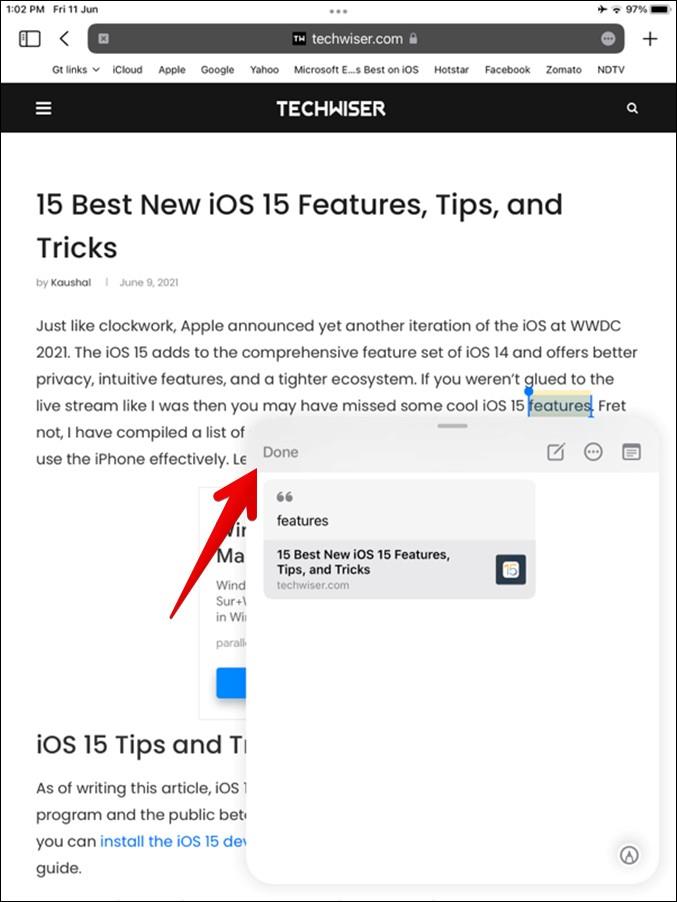
5. 빠른 메모 창 크기 조정
제스처를 사용하여 빠른 메모 창의 크기를 늘리거나 줄일 수 있습니다. 손가락으로 핀치 인 및 아웃 제스처를 사용하여 부동 창의 크기를 변경합니다.
6. 빠른 메모 이동
부동 창의 위치를 변경할 수도 있습니다. 이를 위해 상단 막대를 사용하여 부동 창을 끕니다.
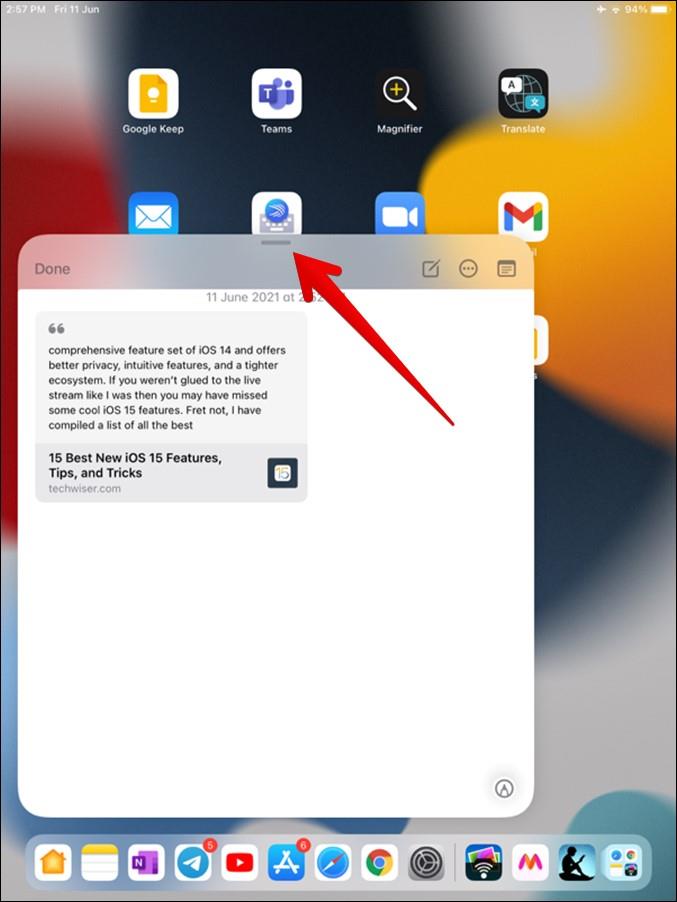
7. 부동 창에서 새 빠른 메모 만들기
일반적으로 빠른 메모 창이 최소화되면 이미 열려 있는 빠른 메모에 새 메모가 추가됩니다. 그러나 원하는 경우 새 빠른 메모를 만들 수 있습니다. 이를 위해 빠른 메모 창에서 새 메모 아이콘을 탭합니다 .
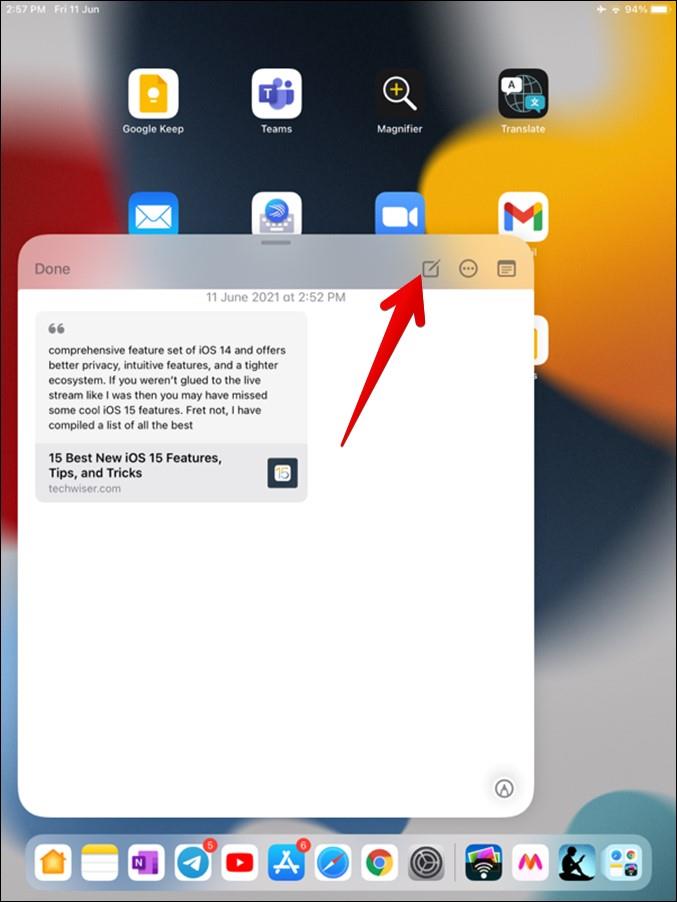
8. 빠른 메모 간 전환
빠른 메모 창을 사용하여 메모를 작성할 때 기존 빠른 메모에 무언가를 추가하고 싶을 수 있습니다. 빠른 메모를 보기 위해 Apple Notes 앱을 열 필요는 없습니다. 떠 있는 빠른 메모 창의 아무 곳이나 오른쪽으로 반복해서 스와이프하면 기존 빠른 메모를 보고 전환할 수 있습니다.
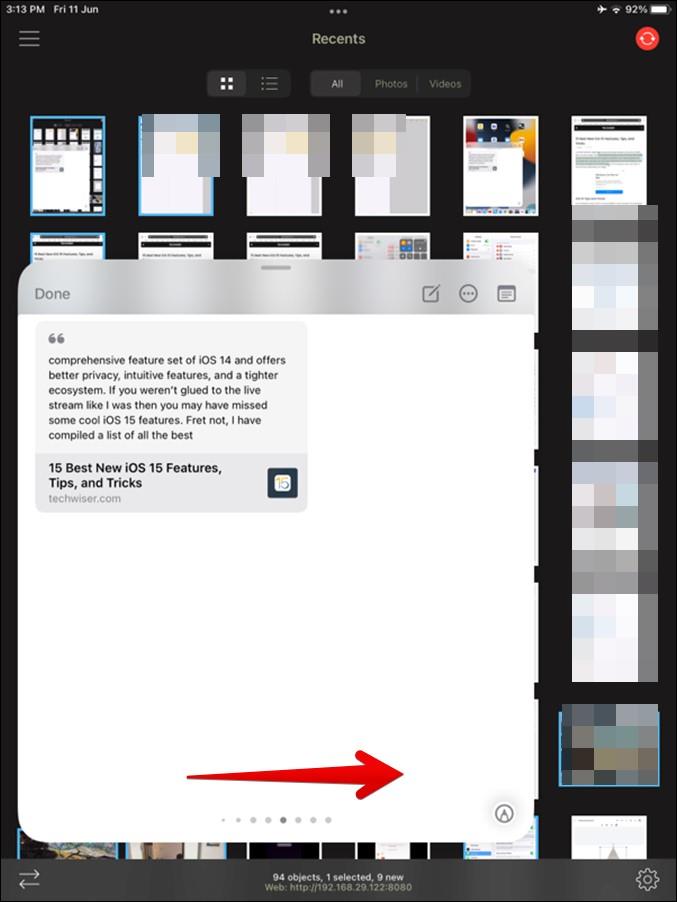
9. 텍스트, 링크 및 이미지를 빠른 메모로 끌어다 놓기
최고의 iPadOS 15 및 iOS 15 기능 중 하나는 앱 간에 데이터를 끌어다 놓는 기능입니다. 동일한 기능을 사용하여 이미지, 텍스트 및 링크를 Quick Notes에 추가할 수도 있습니다. 빠른 메모에 트윗을 추가하고 싶다고 가정해 보겠습니다. 먼저 빠른 메모 창을 엽니다. 그런 다음 텍스트를 길게 터치합니다. 약간 위 또는 아래로 끕니다. 선택한 텍스트가 떠 있는 것처럼 보입니다. 빠른 메모 창으로 이동합니다. 팔! 이미지에도 동일한 단계를 사용할 수 있습니다.
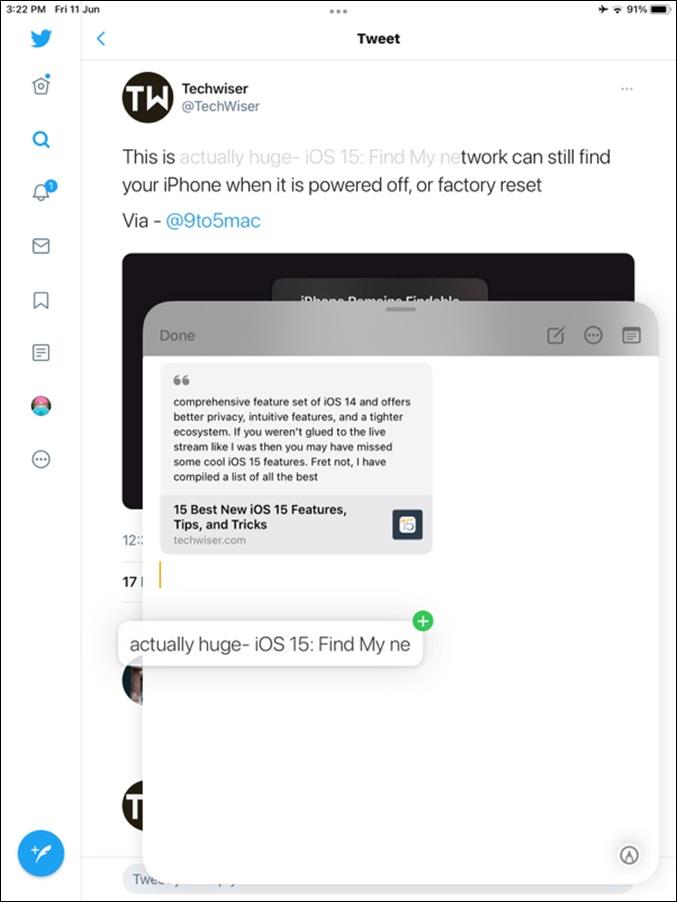
10. Apple Pencil 없이 퀵 노트에 그리기
퀵 노트에서 Apple Pencil로 쉽게 그림을 그릴 수 있지만 Apple Pencil이 없는 사람들은 어떻습니까? 손가락을 사용하여 빠른 메모에 그리거나 쓰려면 떠 있는 빠른 메모 창 하단에 있는 연필 아이콘을 탭합니다. App Store에도 iPhone 및 iPad용 필기 앱이 많이 있습니다.
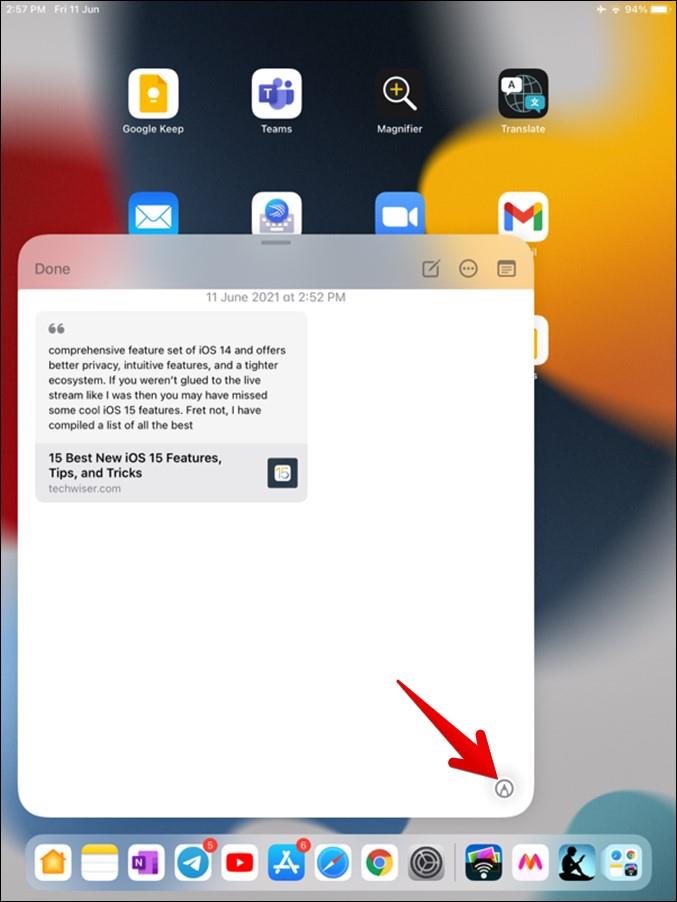
11. Safari에서 빠른 메모를 사용하는 방법
Safari 브라우저 를 통해 웹 페이지를 탐색하는 동안 빠른 메모 창이 열려 있으면 빠른 메모가 자동으로 링크 추가를 제안한다는 것을 알 수 있습니다. 링크 추가 옵션을 탭하면 현재 페이지의 링크가 빠른 노트에 추가됩니다.
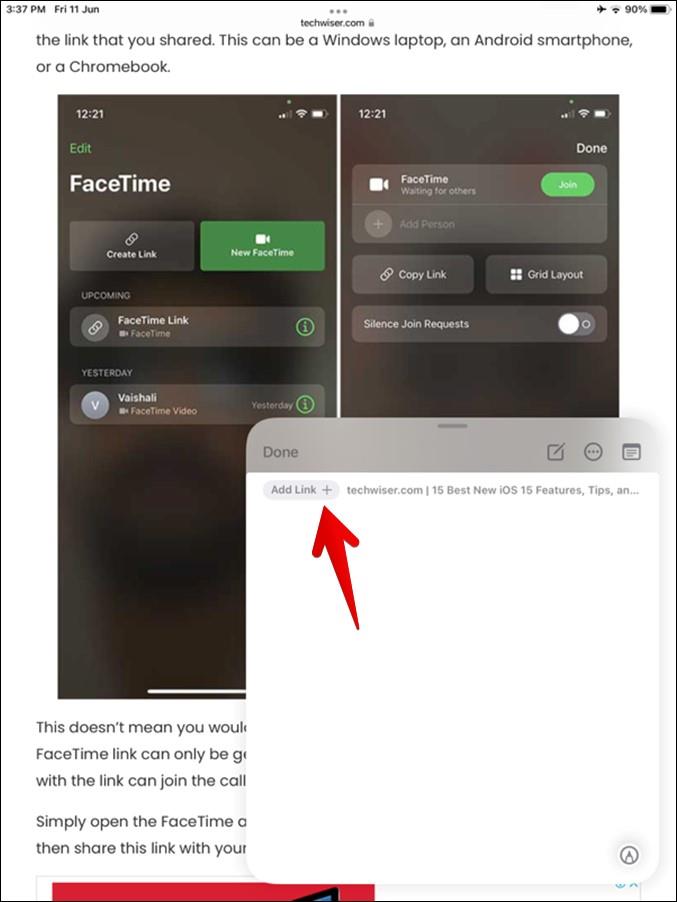
그 외에도 수동으로 텍스트를 강조 표시하고 빠른 메모에 추가 기능을 사용하여 빠른 메모에 추가할 수 있습니다. 이렇게 하면 선택한 텍스트와 페이지의 링크가 추가됩니다.
흥미롭게도 페이지에서 텍스트를 선택하여 Safari 브라우저에서 빠른 메모를 만들면 브라우저는 선택한 텍스트를 기억하고 탭을 닫았다가 열어도 강조 표시된 상태로 유지합니다. 마찬가지로 빠른 노트에서 선택한 텍스트의 링크를 탭하여 열면 웹 페이지의 정확한 단락으로 이동합니다.
12. 빠른 메모 공유, 삭제 및 확장 방법
떠 있는 빠른 메모 창의 새 메모 버튼 외에도 두 개의 다른 아이콘이 표시됩니다. 점 3개 아이콘을 사용하면 현재 빠른 메모를 공유하거나 삭제할 수 있습니다. Apple Notes 앱에서도 메모를 삭제할 수 있습니다. 마지막 아이콘을 탭하면 Apple Notes 앱에서 빠른 메모가 열립니다.
13. 모든 빠른 메모를 찾을 수 있는 위치
모든 빠른 메모는 Apple Notes 앱의 자체 폴더에 저장됩니다. 이전의 모든 빠른 메모를 보려면 Apple Notes 앱을 열고 왼쪽 가장자리에서 오른쪽으로 쓸어넘겨 메모 목록을 엽니다. 상단의 폴더 를 탭합니다 .
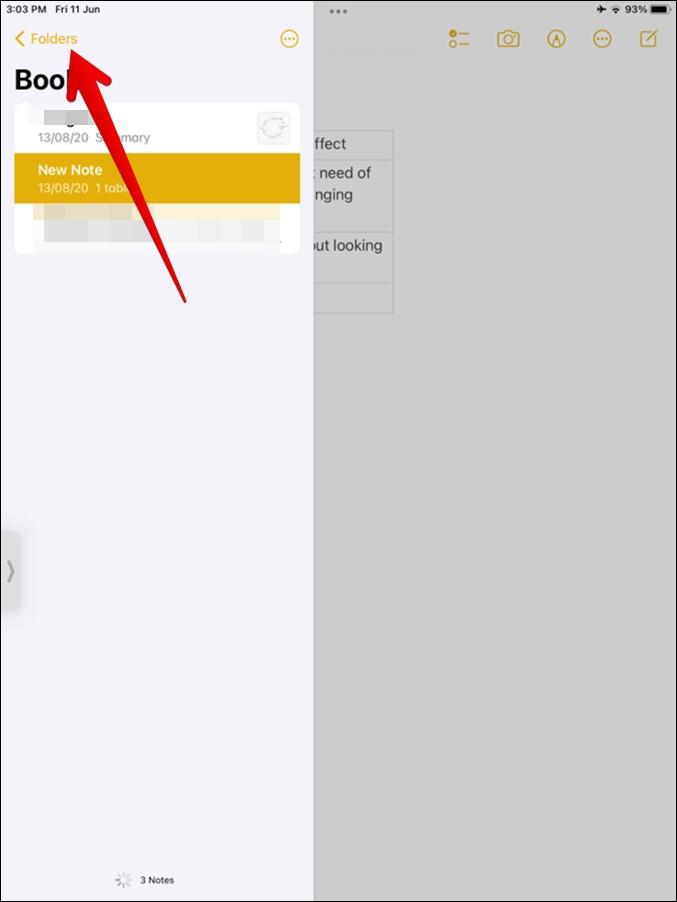
그런 다음 빠른 메모 폴더 를 탭 합니다. 거기에서 모든 빠른 메모를 찾을 수 있습니다. 일반 메모와 마찬가지로 메모를 이동, 편집 또는 삭제할 수 있습니다.
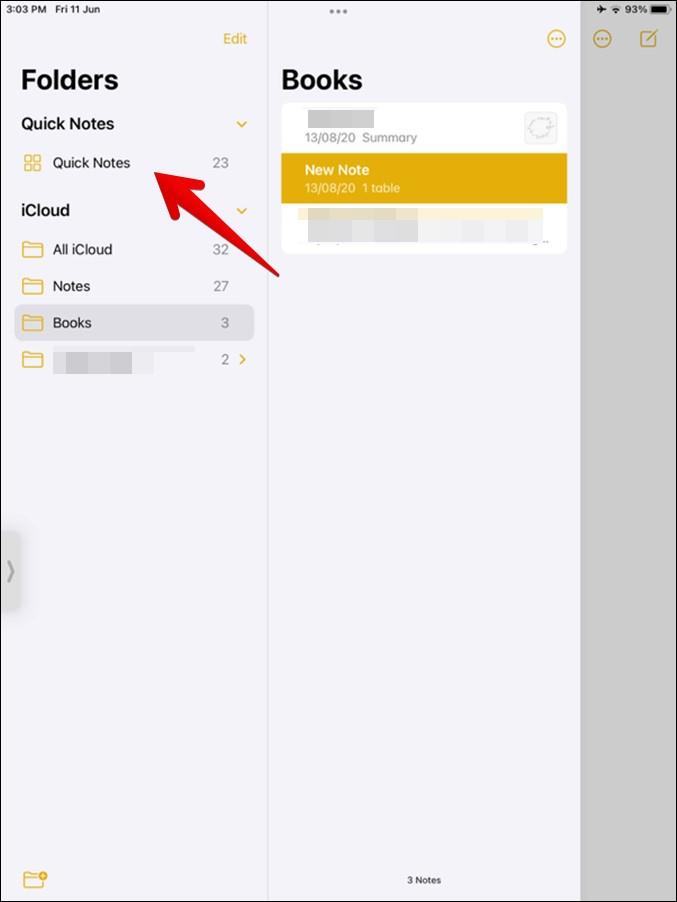
요약: 빠른 메모 팁 및 요령
iPadOS 15의 Apple Notes 앱은 태그 및 빠른 메모와 같은 새로운 기능으로 다른 메모 앱을 없앴습니다. 그러나 여전히 iPad의 Apple Notes가 만족스럽지 않다면 App Store에서 사용할 수 있는 iPad용 메모 작성 앱 이 많이 있습니다.
오늘날 Apple은 클라우드 스토리지에서 모바일 게임에 이르기까지 모든 것을 포함하여 다양한 구독 서비스를 제공합니다. 이전에 사용하지 않은 경우 Apple에서 각 서비스를 무료로 사용해 볼 수 있지만 다양한 평가판이 제공됩니다.
Apples watchOS 8은 올 가을에 공식적으로 출시됩니다. 그러나 모든 새로운 기능을 경험하고 싶다면 지금 공개 베타를 다운로드하여 수행할 수 있습니다.
대부분의 전자 기기는 청색광을 방출하며 iPhone도 예외는 아닙니다. 블루라이트는 피하기 어렵지만 잠들기 전에 블루라이트를 너무 많이 섭취하면 불면증을 유발할 수 있습니다. 이것이 많은 사람들이 iPhone에서 블루라이트를 줄이는 방법을 찾는 이유입니다. Apple은 이를 Night Shift 기능으로 쉽게 할 수 있습니다.
iOS 홈 화면은 정적 페이지에서 사용자 정의가 가능한 보다 동적인 페이지로 진화했습니다. 요즘에는 위젯을 추가하고 앱을 제거하여 원하는 대로 홈 화면을 조정할 수 있습니다.
극장에 입장하는 순간 Apple Watch에서 자동으로 방해 금지 모드가 활성화되기를 바랐던 적이 있습니까? Apple Watch 페이스를 하루에 한 번 자동으로 변경하시겠습니까? Apple Watch 자동화 덕분에 이 외에도 훨씬 더 많은 일을 할 수 있습니다.
Apple Watch의 인기가 높아짐에 따라 Apple은 계속해서 더 많은 모델의 웨어러블 기기를 소비자에게 제공하고 있습니다.
글루텐 프리 식단을 찾는 것은 쉽지 않습니다. 미리 식사를 계획하고, 글루텐 함유 성분이 있는지 식품 라벨을 스캔하고, 식당에서 안전하게 음식을 제공할 수 있는지 확인해야 합니다.
iPhone이나 iPad와 마찬가지로 Apple Watch는 중요한 개인 정보가 엄청나게 많이 들어 있는 고가의 기기입니다. 그리고 손목에 차기 때문에 쉽게 분실하거나 도난당할 수 있습니다.
곤충은 일년 중 더운 계절에 가장 활동적이며 많은 곤충이 마당이나 집으로 침입할 수 있습니다. 대부분의 곤충은 무해하지만 자주 볼 수 있는 곤충에 대해 더 알고 싶을 수도 있습니다.
iPhone에서 VPN이 연결되지 않습니까? 다음은 iPhone 오류에서 VPN이 작동하지 않는 문제를 해결할 수 있는 단계별 방법 목록입니다.







